
Mit der neuen Chromecast-Gastmodusfunktion ist es nicht erforderlich, dass Mobiltelefone oder andere Geräte neben Chromecast mit demselben oder einem anderen WLAN-Netzwerk verbunden bleiben , da Chromecast die Geräte durch Ultraschallauthentifizierung und Geolokalisierung erkennen kann … die in der Nähe sind und sich verbinden möchten. Vielleicht haben Sie noch keine Ahnung, wie Sie diese neue Funktion konfigurieren sollen, hier sagen wir es Ihnen.
Contents
Wie konfiguriere ich den Chromecast-Gastmodus?
Um den Chromecast-Gastmodus zu konfigurieren, ohne unseren Wi-Fi-Schlüssel angeben zu müssen, müssen wir über die Chromecast-App-Version + 1.9 verfügen , sie eingeben und zum Abschnitt oder zur Funktion des Geräts gehen und den Chromecast auswählen, den wir konfigurieren werden, um den Gastmodus zu aktivieren , Wenn wir es aktiviert haben, wird eine neue vierstellige PIN angezeigt.
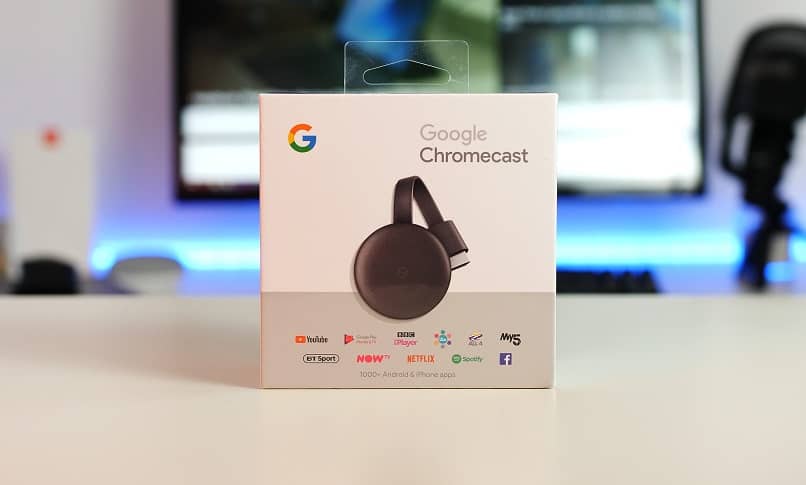
So einfach müssen sich unsere Familie und Freunde nur so einfach mit dem Chromecast verbinden, als wären sie mit dem Wi-Fi-Netzwerk unseres Hauses verbunden. Der Geo-Standort lässt Ihre Geräte den Chromecast erkennen, den sie in der Nähe haben.
Dadurch wird in Ihren Anwendungen eine „Cast“-Schaltfläche angezeigt, sobald sie darauf gedrückt wird. Dadurch wird nach der Autorisierung gefragt, die es ihnen ermöglicht, das Mikrofon zu verwenden, mit dem sie sich mithilfe der Ultraschallauthentifizierung verbinden können . Wenn dies aus irgendeinem Grund fehlschlägt, müssen Sie die vierstellige PIN manuell eingeben.
Was sind die Schritte, um sich als Gast mit Chromecast zu verbinden?
Das erste ist, dass der Gastgeber den Gastmodus konfiguriert , Sie können Ihren privaten Schlüssel behalten, auch wenn Ihre Gäste die gewünschten Inhalte von ihren Mobilgeräten übertragen, die sich natürlich im selben Raum wie Chromecast Audio befinden. Dazu müssen Sie lediglich die nachfolgend beschriebene Vorgehensweise befolgen:
- Stellen Sie sicher, dass unser Gerät mit dem Netzwerk verbunden ist, mit dem das Chromecast Audio-Gerät verbunden ist. Wir rufen die Google Home-Anwendung auf und drücken Chromecast Audio.
- Rechts oben in der Ecke sehen wir die Konfigurationsfunktion, von der aus mehrere Optionen angezeigt werden, also müssen wir von dort aus auf „Teilen“ drücken, um den Gastmodus zu aktivieren oder zu deaktivieren.
- Andere eingeladene Benutzer können Inhalte teilen, ohne mit demselben Netzwerk wie der Host verbunden zu sein, natürlich müssen sie mit einem anderen Netzwerk verbunden sein, oder sie können dies auch über die mobilen Daten des Geräts tun. Wir können es auf folgende Weise tun:
- Geben Sie eine Anwendung ein, die mit Chromecast kompatibel ist, und drücken Sie die Taste, die uns die Möglichkeit gibt, die Übertragung durchzuführen. Wir wählen das Gerät, das uns am nächsten ist, und befolgen alle Anweisungen, die uns zum Verbinden gegeben werden. Wenn die Audiosynchronisierung fehlschlägt, müssen wir nur die vom Host bereitgestellte PIN manuell eingeben.

Wo finde ich die Chromecast-Gastmodus-PIN?
Wir müssen einen Code aus vier Zahlen haben, um mit der Gastmodusfunktion eine Verbindung zum Chromecast Audio-Gerät herstellen zu können , da Chromecast Audio beim Versuch, die Verbindung herzustellen, den Code automatisch und mit einem kaum wahrnehmbaren Audio überträgt, also Wenn die Audiosynchronisierung fehlschlägt, können wir es manuell tun, also müssen wir den vierstelligen Code haben, den der Host uns geben sollte.
Aus dem Umgebungsmodus
Auf dem Bildschirm für den Umgebungsmodus Ihres Chromecast ist es viel einfacher, die vierstellige PIN zu finden, die zum Herstellen der Verbindung erforderlich ist . Denn in diesem Modus können Sie, wenn Ihr Gerät inaktiv ist, sowohl über die Google Fotos-App als auch über Facebook auf den Inhalt Ihrer Galerie zugreifen. Sobald Sie den Gastmodus Ihres Geräts aufgerufen haben, müssen Sie zum Bildschirm „Umgebungsmodus“ gehen, der als Option angezeigt wird, und dort den 4-stelligen Code entdecken, den Sie benötigen, um die Verbindung im Gastmodus herzustellen.

in den Einstellungen
Um es in die Konfiguration zu bringen, müssen wir die Google Home-Anwendung aufrufen und oben rechts auf „Chromecast Audio Device“ klicken. Dort erhalten wir die Konfigurationsfunktion. Dort drücken wir die Option „Shared Use“ und dann die Guest Mode-Funktion im unteren Teil Wir sehen den vierstelligen Code oder die PIN, die wir an die eingeladenen Benutzer weitergeben müssen, die sie eingeben müssen, damit sie sich verbinden können.
Tatsache ist, dass sowohl die Gäste als auch die Gastgeber selbst die Konfiguration von jedem Gerät aus vornehmen können, indem sie die Gastmodus-Funktion aktivieren oder deaktivieren, sofern das verwendete Gerät mit Google Home kompatibel ist.
Wie können die Probleme gelöst werden, wenn das Gerät nicht gefunden wird?
Wenn wir eine Übertragung von unserem Gerät als Host durchführen möchten, aber die Schaltfläche, die uns die Möglichkeit dazu gibt, nicht auf unserem Mobiltelefon erscheint, oder das Gerät, an das wir übertragen möchten, nicht erscheint, wenn wir die Schaltfläche drücken, müssen wir Überprüfen Sie, ob wir Google erlaubt haben, nach Netzwerken in der Nähe zu suchen. Wir können dies tun, indem Sie diesen Anweisungen folgen:
- Von unserem mobilen Gerät Tablet oder Telefon aus öffnen wir die Anwendung und drücken Einstellungen, dann klicken wir auf Google-Geräteverbindungen-Optionen/Cast-Guest-Modus.
- Und dann müssen wir die Option „Akzeptieren und Google erlauben, das Netzwerk zu analysieren und die „nächstgelegenen Geräte für die Übertragung“ zu finden“ drücken. Denken wir daran, dass der aktivierte Gastmodus nur zwei Stunden lang so bleibt, danach wird er automatisch deaktiviert.

Welche Vorteile bietet die Verwendung des Chromecast-Gastmodus?
Der Vorteil der Verwendung des Chromecast-Gastmodus besteht darin, dass unsere Freunde oder Familie damit eine Lizenz erhalten, Multimedia-Informationen einfach von jedem Gerät zu übertragen, ohne dass sie sich mit unserem Wi-Fi-Netzwerk verbinden müssen. Wir müssen ihnen nur die PIN für den Gastmodus mitteilen. Und so kontrollieren wir, dass jeder, den wir nicht wollen, ohne Erlaubnis Zugang zu unserem Netzwerk hat.